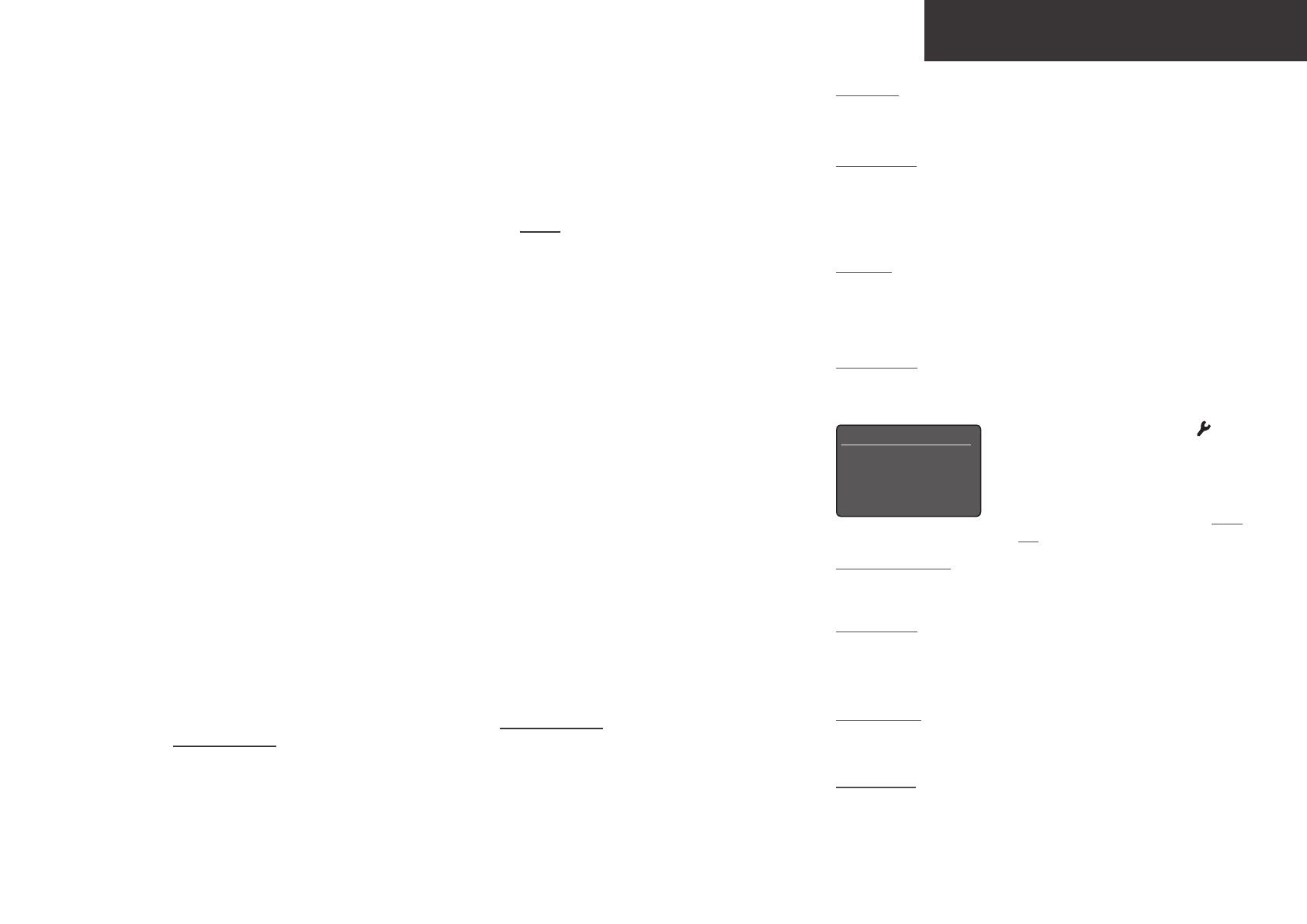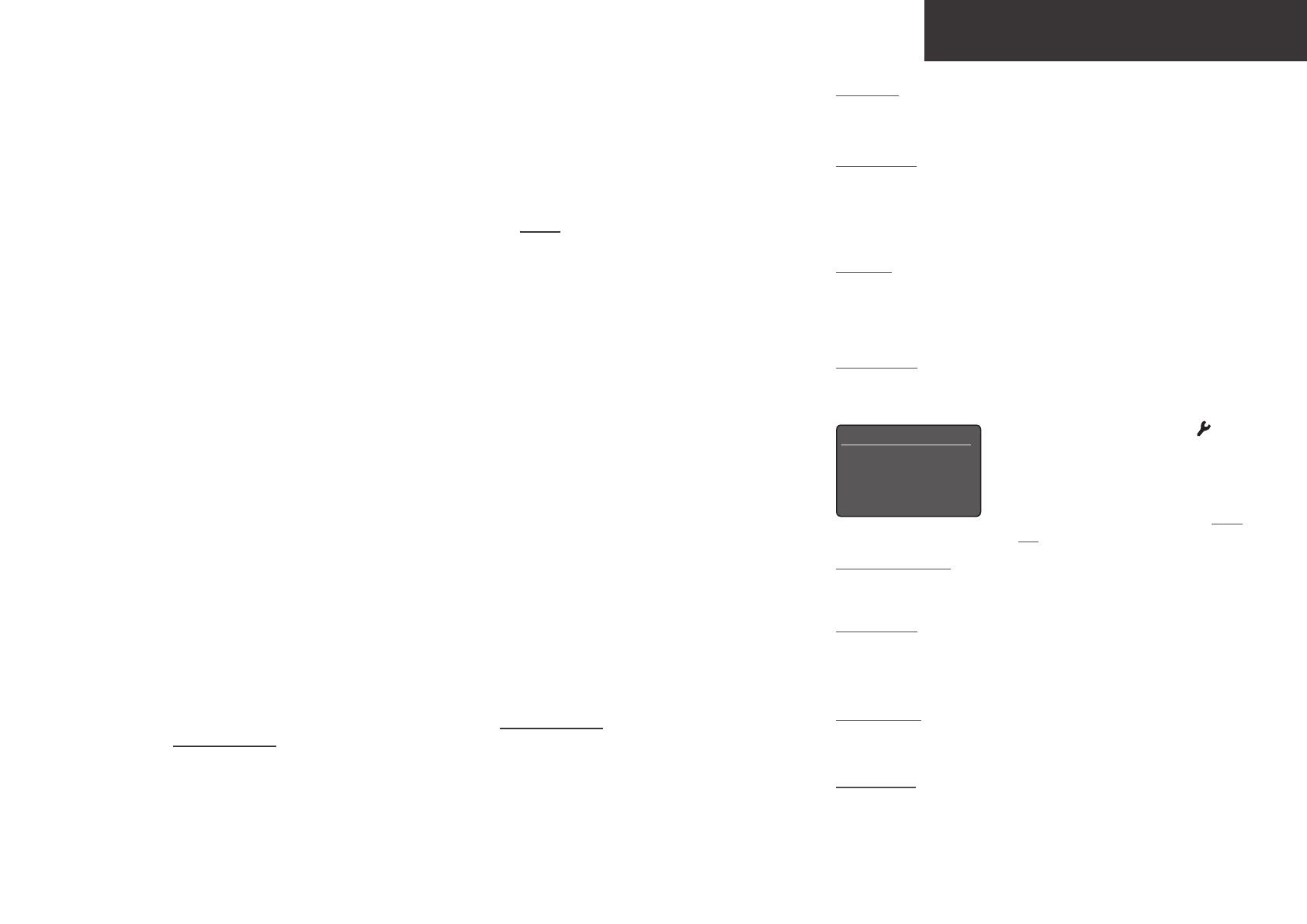
1. Installeren en aansluiten
1.1 Plaats de NDX op een geschikt, stabiel oppervlak. Zorg dat het apparaat goed is geventileerd.
1.2 Controleer dat de netspanning zoals gespecificeerd op het achterpaneel van de NDX geschikt is voor uw land. Steek de
meegeleverde stekker van de opgewaardeerde voedingseenheid in de Burndy-ingang op het achterpaneel en sluit de NDX met de
meegeleverde netvoedingskabel aan op de netvoeding. Schakel de NDX pas in nadat u alle andere aansluitingen hebt gemaakt
1.3 Zoek de schakelaar Signal Ground op het achterpaneel en selecteer de optie chassis, tenzij de NDX is aangesloten op een
hifisysteem met een andere geaarde broncomponent (alle cd-spelers van Naim, bijvoorbeeld) of er via de luidsprekers brom te
horen is wanneer de NDX is ingeschakeld.
1.4 Als de optionele DAB/FM-radiomodule van de NDX is aangesloten, moet op de ingang voor de DAB/FM-antenne een geschikte
antenne worden aangesloten.
1.5 Sluit een van de analoge of digitale uitgangen van de NDX aan op een geschikte voorversterker of een externe DAC-invoerbron.
1.6 Om audio af te spelen van internetradiozenders, UPnP™-servers, Spotify
®
Connect of andere streamers van Naim, moet de NDX
via een netwerkrouter verbinding maken met het internet. Sluit ofwel de netwerkaansluiting van de NDX met een Ethernetkabel
op uw netwerkrouter aan, of steek de meegeleverde wifi-antenne in de ingang voor de wifi-antenne op het achterpaneel.
1.7 De NDX kan alleen audio van Bluetooth
®
-streamers afspelen als de meegeleverde Bluetooth-antenne is aangesloten op de ingang
voor de Bluetooth-antenne op het achterpaneel.
1.8 Als de NDX audiobestanden moet afspelen die op een USB-apparaat zijn opgeslagen, moet u het apparaat zo nodig met een
geschikte kabel op de USB-ingang op het voorpaneel van de NDX aansluiten.
1.9 Als er externe digitale geluidsbronnen met de NDX moeten worden gebruikt, sluit u deze met de juiste kabels aan op een van de
digitale ingangen van het achterpaneel.
1.10 De NDX kan bepaalde voorversterkers, cd-spelers en de DAC van Naim aansturen met de functie Systeemautomatisering.
Met systeemautomatisering kunt u via de NDX bijvoorbeeld ingangen van een voorversterker selecteren, of met App Naim
bedieningsfuncties een cd-speler bedienen. Als u systeemautomatisering wilt gebruiken, sluit u een van de uitgangen Remote
Out van de NDX aan op de ingang Remote In van een voorversterker, cd-speler of DAC. Gebruik hiervoor een kabel met een 3,5
mm stekker aan het ene uiteinde en een 3,5 mm stekker of phono-stekker aan het andere uiteinde.
2. Inschakelen en aan de slag
2.1 Wanneer u alle aansluitingen hebt gemaakt, schakelt u de NDX in met de aan/uit-schakelaar op het achterpaneel van het
apparaat of de aan/uit-schakelaar van de externe voedingseenheid. De NDX toont een welkomstscherm en selecteert de ingang
Analoog 1, of als het apparaat eerder is gebruikt, de laatst geselecteerde ingang.
2.2 Wanneer u de eerste instellingen maakt, is het beter om de NDX via de afstandsbediening te bedienen. Gebruik de
navigatietoetsen (56) om ingangen of menu-opties te selecteren en gebruik de toets ok/list om uw keuzes te bevestigen.
Gebruik de pijl links (3) om terug te keren naar het vorige menu.
NDX • Nederlands
Opmerking: Volledige informatie over het installeren en bedienen van de
NDX vindt u in de referentiehandleiding op: www.naimaudio.com
Opmerking 1.8: De meeste UMS (Universal Mass Storage) USB-apparaten
zijn compatibel met de USB-audio-ingang van de NDX. Voorbeelden van
dergelijke apparaten zijn draagbare digitale muziekspelers, smartphones,
tablets, USB-geheugensticks en geheugenkaartlezers.
Opmerking 1.6 en 1.7: De NDX wordt geleverd met zowel een wifi- als een
Bluetooth-antenne. Elk van deze antennes heeft zijn eigen ingang op het
achterpaneel. De Bluetooth-antenne is de kortere van de twee.
Opmerking 2.1: Het display wordt na twee minuten inactiviteit automatisch
uitgeschakeld. U kunt deze tijdsduur via de instelmenu’s wijzigen.
Instellingen 5/10
Kamer
Netwerkinstellingen
4 Analoge uitgangen
Digitale Uitgang
Opmerking 1.2: Als de NDX moet werken op een externe voedingseenheid,
verwijdert u de stekker uit de ingang voor de opgewaardeerde
voedingseenheid van de NDX en sluit u de externe voedingseenheid
met een geschikte Burndy-kabel op deze ingang aan. U mag dan de
netvoedingskabel van de NDX niet aansluiten.
Belangrijk: XPS-voedingen met serienummers beneden 188015 zijn niet
compatibel met de NDX en moeten niet worden gebruikt. Neem contact
op met uw lokale retailer of distributeur voor meer informatie.
Opmerking 1.5: De DIN analoge uitgang is standaard geactiveerd. De
analoge en digitale uitgangen kunnen respectievelijk worden geactiveerd
in het instelmenu Analoge uitgangen en Digitale uitgang.
Druk op de afstandsbediening op ( ) om
over te schakelen naar de instelmodus.
Gebruik de navigatietoetsen (563) om
door de instelmenu’s te bladeren. Gebruik
de toets ok/list om opties te selecteren. U
sluit de instelmodus af door de toets setup
of exit in te drukken.
Opmerking 1.10: Systeemautomatisering is standaard uitgeschakeld. U
kunt dit activeren via het instelmenu Sys automatiseren.